この記事は広告(PR)を含んでいます。
突然のトラブルでパソコンのデータが消えてしまったら、と考えると不安になりますよね。そんなとき、確実なパソコンバックアップを取っておくことが、安心してデジタルライフを送るための重要なカギとなります。
今回ご紹介するのは、バックアップソフトとして高い評価を得ている「MiniTool ShadowMaker 有料版(V4.6)」。これ1つで簡単にバックアップを取ることができ、その機能性や使いやすさは非常に優れています。
本記事では、実際にこのソフトを使用して感じたことや、特有の機能、使い方について詳しくレビューしていきます!
MiniTool ShadowMaker 有料版を徹底レビュー
有料版を使用してみた感想
評価:
★★★★★(5段階評価)
感想:
MiniTool ShadowMaker 有料版を実際に使ってみた感想を一言で言うなら、「これまでのバックアップの手間がウソのように簡単!」ということです。
特に、ユーザーフレンドリーなインターフェースと豊富な機能が初心者にも安心感を与えてくれます。また、システム全体をバックアップする際のスムーズさには驚きました。
以下に特に印象的だったポイントを挙げてみます。
- 初心者でも迷わず使える直感的な操作画面
- システムバックアップのスピードが速い
- 復元時もほとんどストレスを感じない操作性
バックアップソフトを初めて使う方でも、これなら安心して利用できると感じました。
また、以前Free版を使用したときに感じた不便な点が改善されていたので、★5とさせていただきました。
なぜそう感じたか?
MiniTool ShadowMakerを高く評価した理由はいくつかありますが、その中でも特に感心した点を以下で説明します。
- バックアップの選択肢が豊富
パソコンバックアップでは、システム全体、特定のフォルダやファイル、さらには外部デバイスのデータも対象にできます。有料版ではこの選択肢がさらに広がり、ニーズに合わせた柔軟な設定が可能です。 - リアルタイムスケジュール機能
バックアップのタイミングをスケジュール設定することで、忘れがちなデータ保護を自動化できます。この機能のおかげで、毎回手動でバックアップを行う手間が省け、安心して使えました。 - 信頼性の高さ
バックアップソフトウェアに最も求められるのは信頼性です。MiniTool ShadowMakerはバックアップ作業中にエラーがほとんど発生せず、データ保護が確実に行われている安心感を提供してくれます。
有料版特有の機能の紹介
MiniTool ShadowMaker 有料版の魅力をさらに掘り下げるため、有料版でのみ利用可能な特有の機能を3つご紹介します。
- 増分バックアップ機能
毎回全体のバックアップを取るのではなく、変更部分だけを保存する「増分バックアップ」に対応しています。この機能により、ストレージ容量を節約しながら、効率的なデータ保護が実現できます。 - ネットワーク経由のバックアップ
MiniTool ShadowMaker 有料版では、ネットワーク経由で複数のデバイスをバックアップすることが可能です。職場や家庭で複数台のパソコンを管理する際に便利な機能です。 - 暗号化機能
データを保護するための暗号化機能(AES128)が標準搭載されています。これにより、万が一バックアップデータが他人の手に渡った場合でも安心です。
AES128 はAdvanced Encryption Standard の略で、128ビットのサイズのキーと対称キーアルゴリズムに基づく共有秘密暗号を使用するブロック暗号です。
インストール方法
MiniTool ShadowMakerのインストール方法は非常に簡単です。以下の手順でインストールを進めてください。
公式サイトからダウンロード
MiniTool公式サイトにアクセスし、無料版のダウンロードリンクからソフトを入手します。
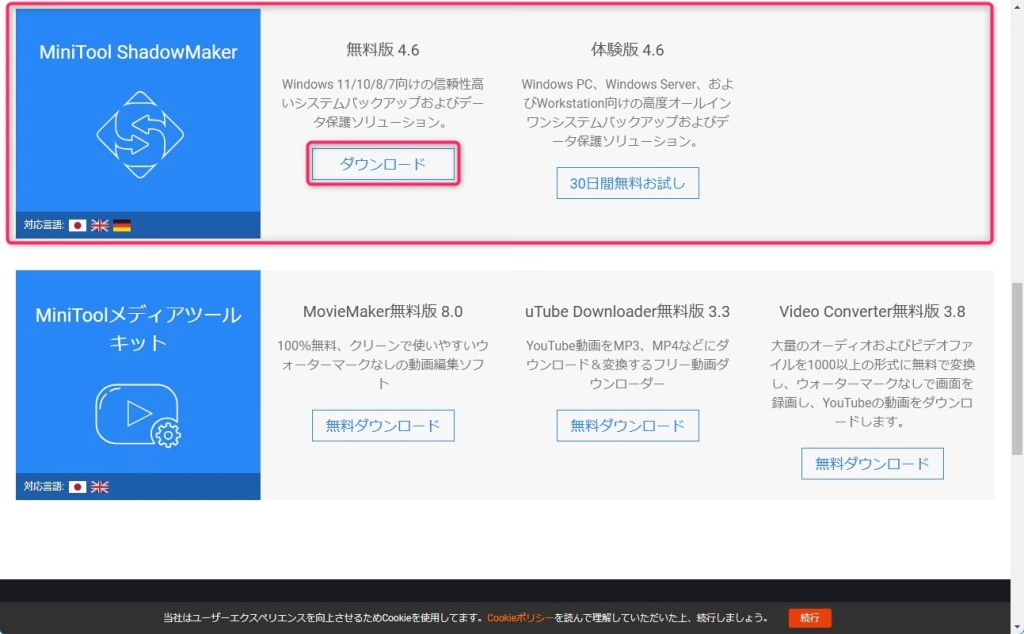
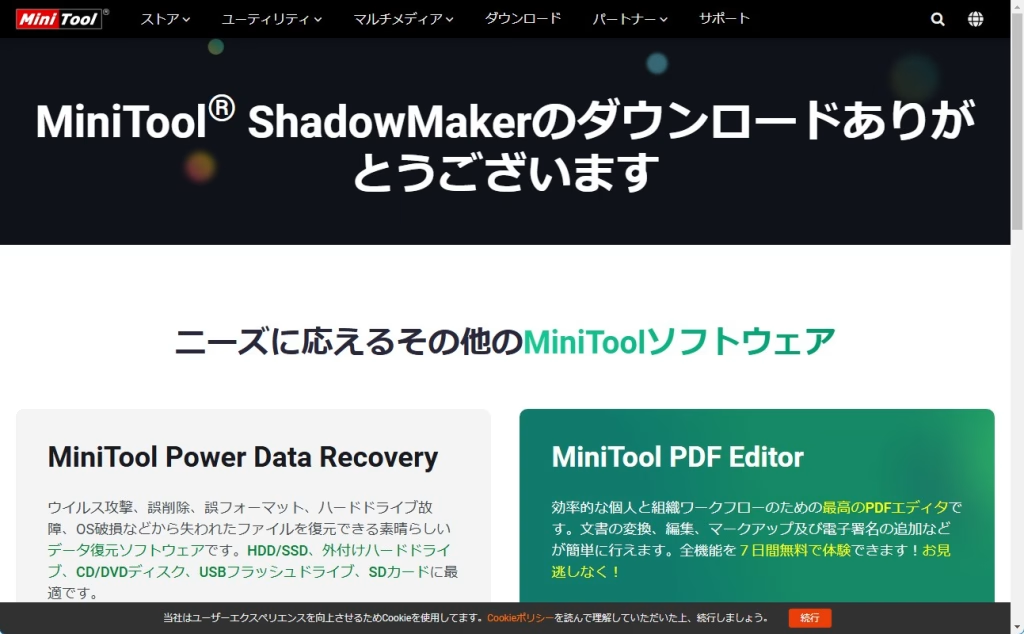
インストーラーを起動
ダウンロードしたインストーラー(sm-free-online.exe)をダブルクリックして起動し、画面の指示に従ってインストールを進めます。
このとき「カスタムインストール」をクリックして、インストール先のフォルダがどこかを確認しておきましょう。
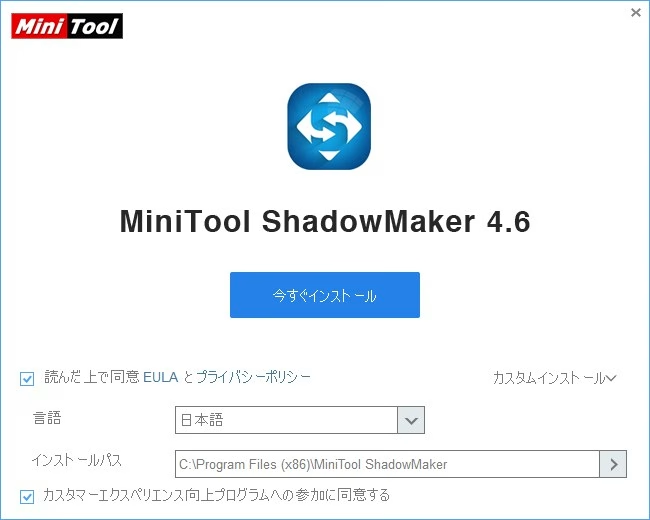
「今すぐインストール」をクリックすると、データのダウンロードとインストールが行われるので、しばらく待ちます。
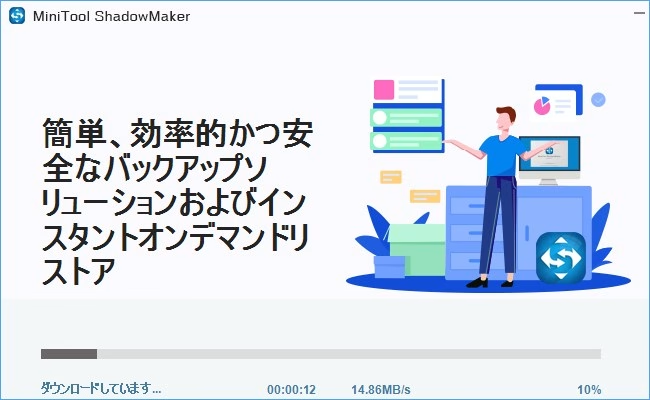
インストールの完了です。
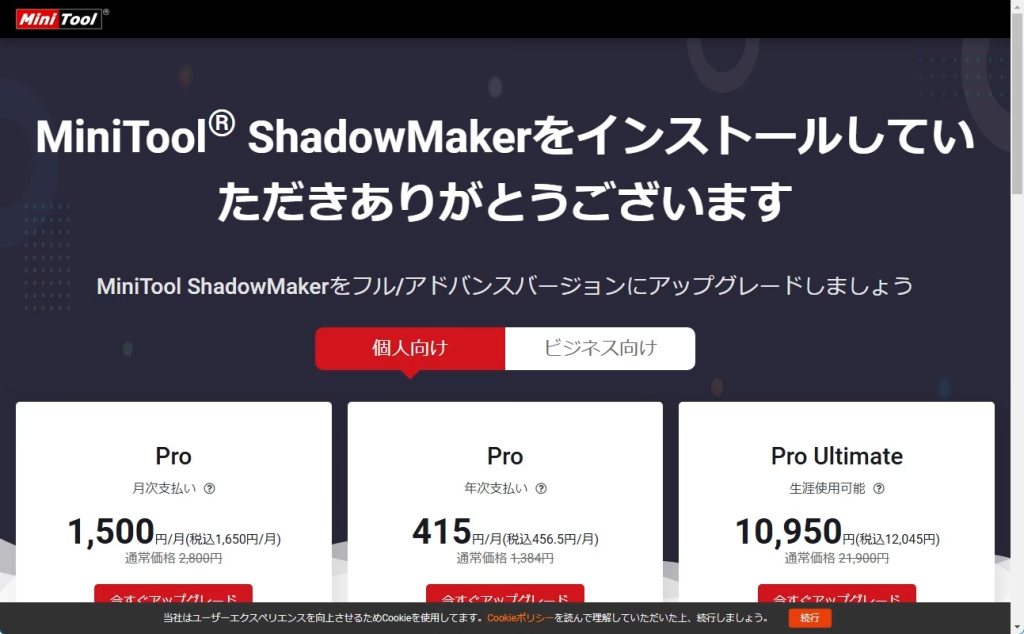
ライセンスキーの入力
まずインストールした、MiniTool ShadowMaker 無料版を起動します。
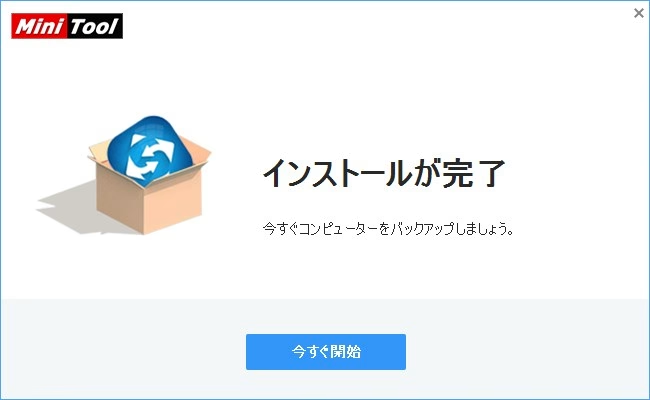
起動時に登録用のポップアップが開きます。購入時に提供されるライセンスキーを入力して、有料版の全機能をアンロックします。
下図の赤枠の部分にライセンスキーを入力します。
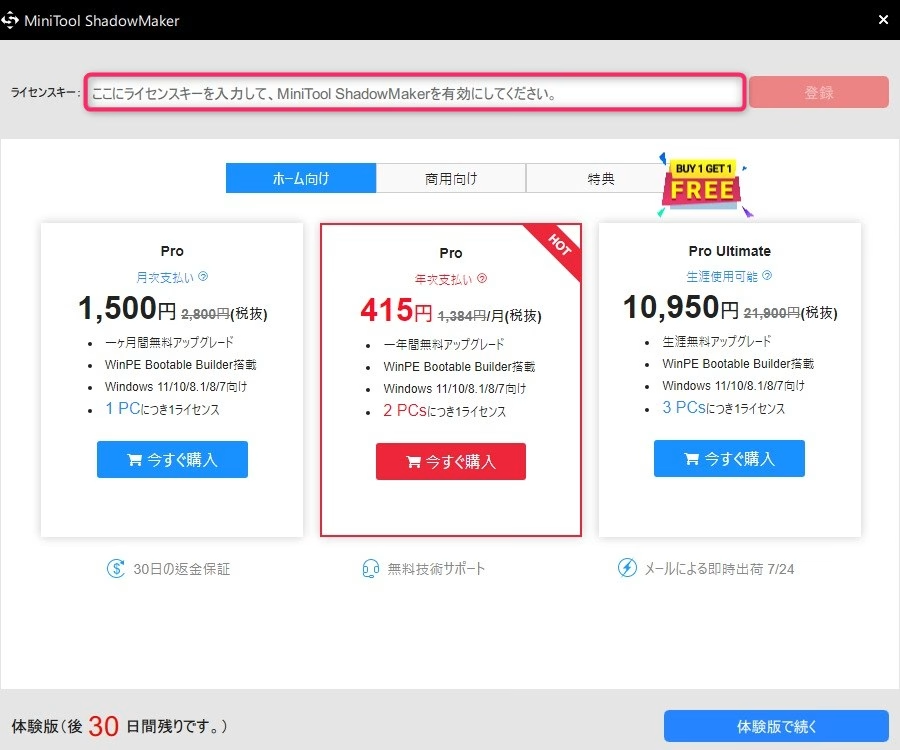
アンロックがされた!
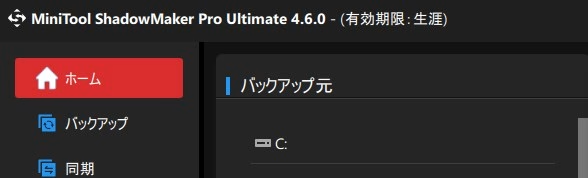
使ってみた
ソフトの基本的な使い方も初心者向けに設計されています。以下に具体的な手順を説明します。
バックアップの設定
ソフトを起動し、「バックアップ」タブを選択します。バックアップしたいドライブやフォルダを選び、保存先を指定します。
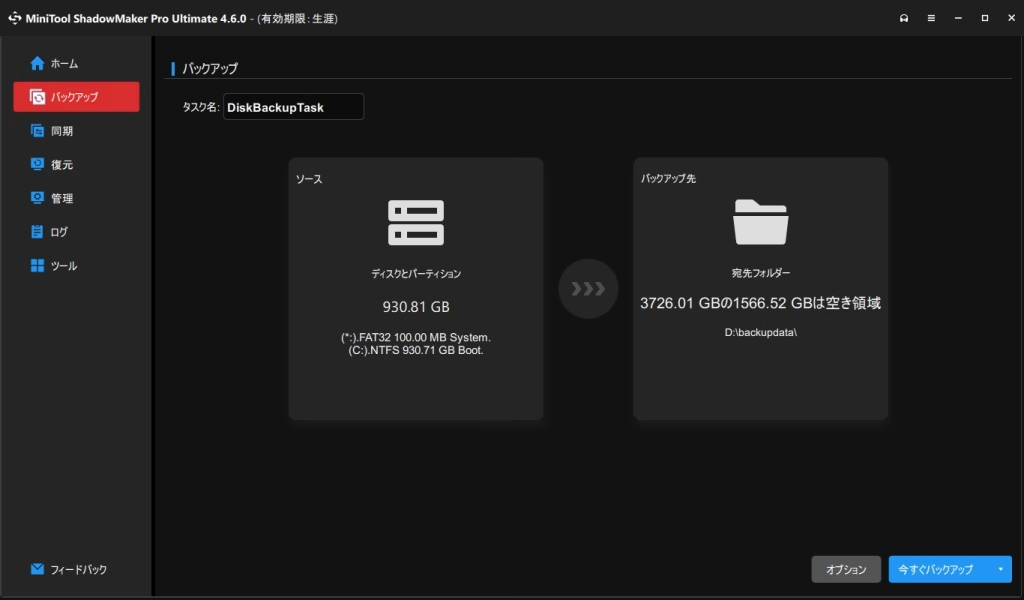
スケジュール設定
「オプション」の「スケジュール管理」オプション(画面右下:下図の赤枠)を「オン」にすると、指定した日時に自動的にバックアップを実行できます。
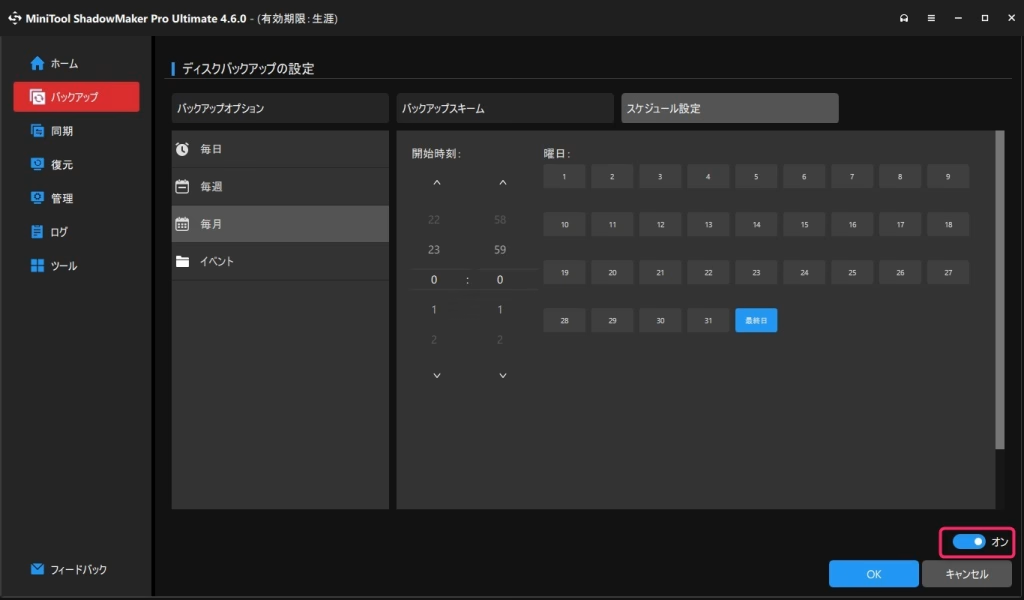
復元の手順
バックアップからデータを復元する際は、「復元」タブを選択し、復元したいデータを選択して操作を進めるだけ。
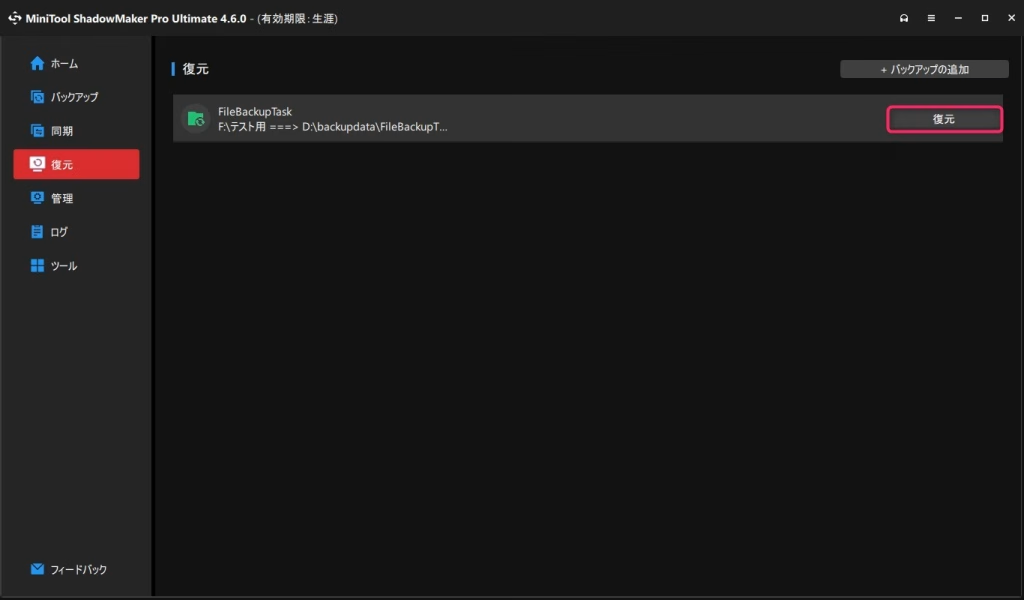
使い方については、以前紹介させていただいたこちらの記事も参考にしてみてください。
まとめ
MiniTool ShadowMaker 有料版(V4.6)は、初心者から上級者まで幅広いユーザーに対応した高性能なバックアップソフトウェアです。
特に、スケジュールバックアップや増分バックアップ、暗号化機能といった多彩な機能が揃っており、どんなデータも確実に守ることができます。
バックアップソフトウェアを選ぶ際には、「簡単」「安心」「信頼性」の3つが重要なポイントです。MiniTool ShadowMakerはそのすべてを満たしており、これ1つでパソコンバックアップに関する悩みが解決すると言えるでしょう。この機会に、ぜひ使ってみてはいかがでしょうか?

ではでは、参考までに。

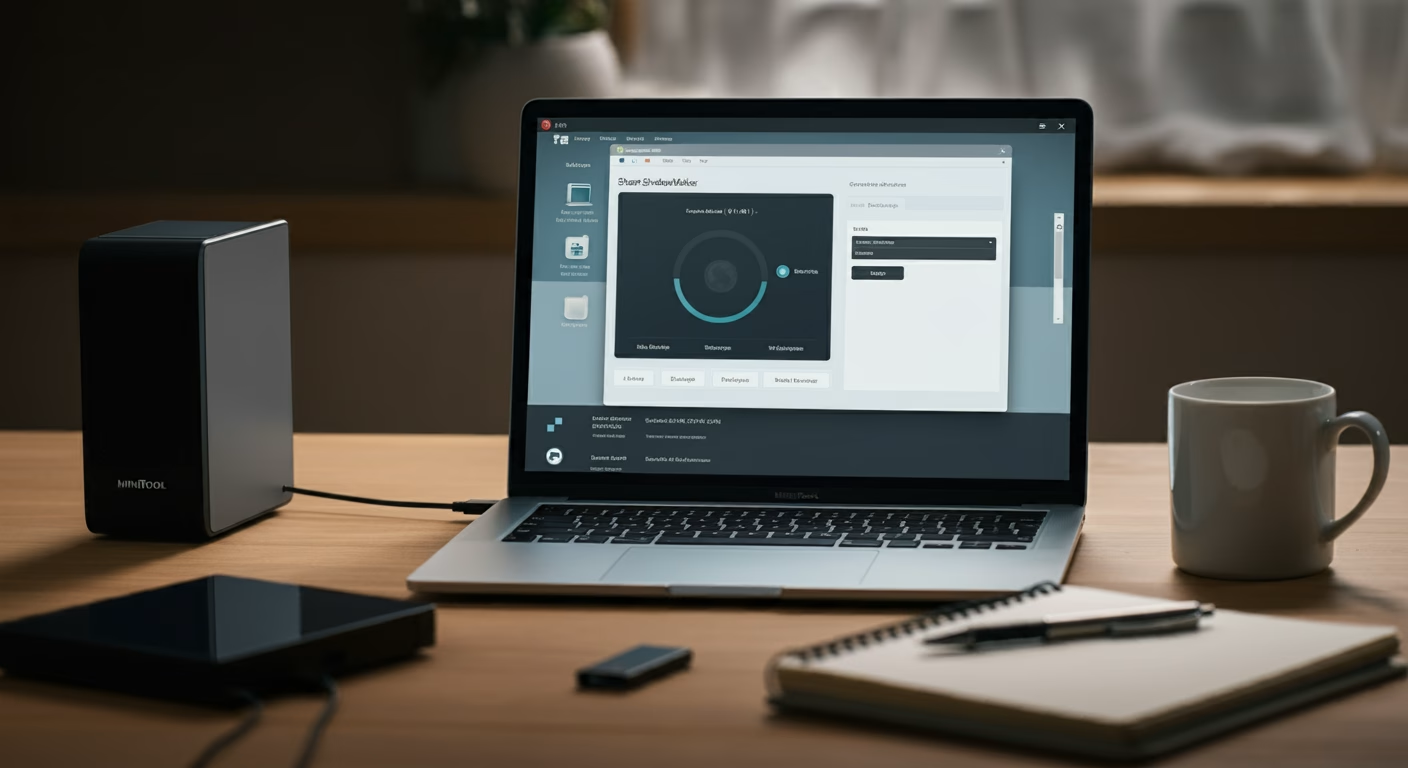

コメント